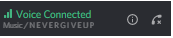この電卓を開くには新しいアプリが必要です-修正方法

ティーテレビバッファリングファイアスティック
「この電卓を開くには新しいアプリが必要です」の問題を修正しますか?新しいアプリでWindows10でこの電卓を開く必要があるという電卓エラーが表示されるたびに、電卓を開くことができない場合があります。
これは、新しいアプリでこのプログラムを開く必要があります。 マイクロソフトエッジ 、Windowsストア、Grvopen、またはSteamは、いつでも利用できます。特に、Windows7からWindows10にアップグレードした場合、またはWindows 10の更新を経験したばかりの場合は、電卓アプリを開いてこのエラーを修正できます。
このガイドでは、新しいアプリでこの電卓をWindows10で開くように求められた場合の対処方法を学習します。
参照: 「ms-windows-store:purgecaches」エラーを修正する方法
Windows 10を修正するさまざまな方法この電卓を開くには、新しいアプリが必要です。

さて、この電卓エラーの場合、電卓ウイルスまたはコンピュータの中断によって引き起こされたエラー。したがって、Windows 10でそれを消去するには、さまざまな方法で電卓をリセットするだけです。
修正:
- SFCとDISMを実行する
- WindowsPowershellを使用してWindows10Calculatorを再登録する
- Windows 10 CalculatorLocalCacheを消去します
- 詳細オプションを使用して電卓Windows10をリセットします
修正1:SFCとDISMを実行する
電卓にマルウェアが存在するかどうかを確認したい場合は、電卓Windows10を使用できなくなる可能性があります。実行することが重要です。 システムファイルチェッカー (( SFC )破損したシステムファイルを検出します。破損した画像がないか確認することもできます。単に使用する 展開イメージングサービス管理 (( DISM )。
たぶん、これらの2つのツールは、Windows10の電卓エラーを修正するのに役立ちます。
- 入力 コマンド・プロンプト 検索ボックスで結果を右タップして 管理者として実行 。
- その後、 コマンド・プロンプト 、タイプ sfc / scannow 次にを押します 入る 走る SFC 。 SFCは、コンピューター内のすべてのファイルを自動的に検索して、破損がないかどうかを確認します。何かが見つかった場合は、Windows 10でこれらの破損したファイルを解決するのに役立ちます。その後、DISMを実行して破損した画像を処理し、Windows10でこの計算機を開くための新しいアプリが必要になることを修正できます。
- さあ、 コマンド・プロンプト 、入力 dism / online / cleanup-image / restorehealth、 そしてヒット 入る 。
おそらく、修正された画像は、Windows10計算機を適切に使用するために不可欠である可能性があります。また、問題を修正することができ、新しいアプリでこのMicrosoftEdgeを開いてSteamする必要があります。
修正2:電卓を再登録するためのWindows Powershell
ただし、多くのユーザーにとって、Windows 10は新しいアプリでこの電卓を開くように警告するため、まだ電卓を開くことができないことに気付いたと思います。
たぶん、Windows 10Powershellで電卓をリセットする必要があります。
- 探す Windows Powershell に 開始 検索ボックスを右タップして 管理者として実行 。ここでは、管理者権限を所有している必要があります。
- 今すぐに移動します WindowsPowershell。 次に、以下のコマンドをコピーして貼り付け、このコマンドを実行します。
Get-AppXPackage -AllUsers | Foreach {Add-AppxPackage -DisableDevelopmentMode -Register $($_。InstallLocation) AppXManifest.xml}
このブルーレイディスクには、AACデコード用のライブラリが必要ですが、システムにはライブラリがありません
コマンドを表示すると、パッケージ名がコンピューター上の名前に置き換えられていることがわかります。
- 次に、コンピュータを再起動して有効にします。
これで、電卓がWindowsPowershellに正常に登録されました。ここでもう一度電卓を開いて、この電卓を開くための新しいアプリがWindows10で持続するかどうかを確認します。
修正3:Windows 10 CalculatorLocalCacheを消去する
また、電卓のエラーWindows 10を修正するために、電卓のすべてのローカルキャッシュを削除します。
これは、電卓アプリを開くことができなくなる可能性のある問題でキャッシュを消去するためです。それが発生した場合は、新しいアプリでこのSteamまたはMicrosoftストアを開く必要があります。その後、同じ方法を使用して、Microsoftストアが開いていないエラーWindows10を解決できます。
次に、電卓のキャッシュを削除してみます このPC 。
- ダブルタップ このPC あなたに デスクトップ このプログラムを開きます。
- に このPC 、 チェックアウト C:>ユーザー>ユーザー名>アプリデータ>ローカル>パッケージ> Microsoft.Calculator_8wekyb3d8bbwe> LocalCache 。
ここでユーザー名は サム 、その中のユーザー名を確認できます。
- 今では 電卓LocalCache フォルダ、ファイルを右タップして 削除 モール。
これで、電卓のすべてのキャッシュが正常に消去され、電卓のエラーWindows10を引き起こす可能性のある問題が発生しなくなりました。
修正4:詳細オプションを使用して問題を修正する
電卓の登録が役に立たない場合は、詳細オプションでリセットしてみてください。しかし、この計算アプリをリセットする前に。次に、電卓の設定が後で使用する上で重要でないことを確認します。
モト×ピュアマシュマロルート
- に向かいます 開始 >> 設定 >> アプリ 。
- それから下 アプリと機能 、下に移動して展開し、場所を特定します 電卓。 その後、タップすることができます 高度なオプション それの下に。
- 今では 高度なオプション 、 押す リセット 。
コンピュータの電卓をリセットすることにしたときはいつでも。その後、アプリのデータが削除され、Windows10でアプリがしばらく使用できなくなる可能性があります。
- 次に、もう一度コンピューターの電卓に移動します。
次に、この時間を表示して、電卓を開くことができ、リセットした場合に使用できます。現時点では、Windows10で電卓を開くために新しいアプリを入手する必要はありません。
そして、電卓のエラーはあなたのPCから消えます。
結論:
あなたがする必要があるのは、Windows 10でアプリが開かない問題を解決するためにこれらの解決策を試すことです。これは間違いなく最も一般的な問題ですが、簡単または簡単に修正できます。したがって、上記のすべての解決策を試して解決してください。また、何か提案、質問、質問がある場合は、以下にお知らせください。または、役立つと思われる場合は、他の人と共有してください。
それまで!笑顔を保ちます
また読む: